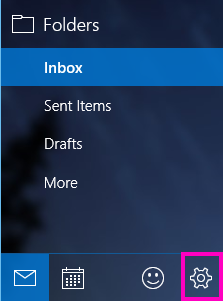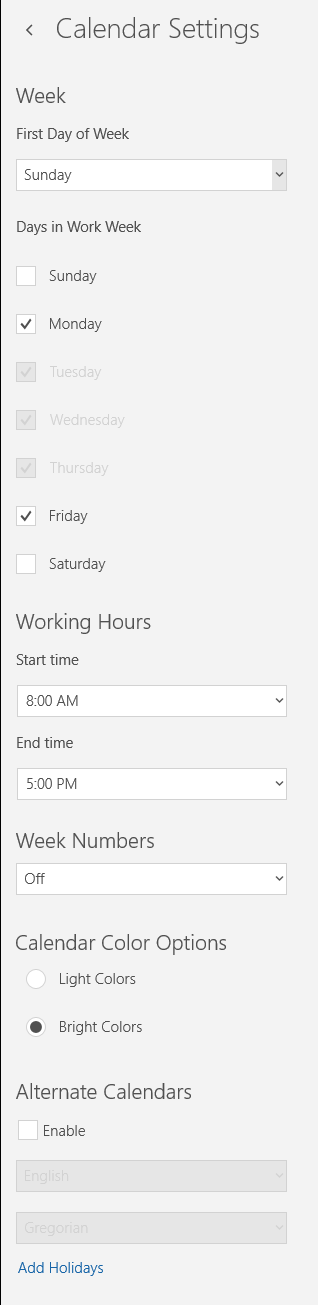Observação: Este artigo já cumpriu o seu papel, por isso o retiraremos em breve. Para evitar problemas de "Página não encontrada", removemos links que já sabemos que podem causar esse problema. Se você criou links para esta página, remova-os e juntos manteremos a Web conectada.
Quando você abre o aplicativo Calendário do Windows 10 pela primeira vez, o programa exibe o modo padrão de um mês inteiro. Se quiser mudar seu modo de exibição, você pode usar as opções dia, semana de trabalho, semana, mêsou ano para alternar entre os vários modos de exibição. Para fazer isso, basta clicar no modo de exibição desejado na área superior direita da página, e o calendário alternará automaticamente para esse modo de exibição.
Compreendendo os modos de exibição
-
Modo de exibição de dia: o Modo de exibição de dia mostra um único dia por padrão. Quando você clica na seta para baixo ao lado de Dia, é possível optar por exibir 1, 2, 3, 4, 5 ou 6 dias ao mesmo tempo.
-
Semana útil: o modo de exibição de Semana útil mostra os dias definidos como dias úteis.
-
Semana: o modo de exibição de Semana mostra sete dias, com início no dia escolhido nas configurações como o primeiro dia da semana.
-
Mês: o modo de exibição de Mês mostra o calendário mensal por padrão. Quando você rola para baixo, pode exibir cinco semanas de uma vez.
-
Ano: o modo de exibição ano mostra um ano civil inteiro em um relance. Você não pode exibir compromissos ou eventos no modo de exibição de ano.
Alterando as configurações do modo de exibição
Você pode configurar várias opções de modos de exibição no painel Configurações.
-
Para alterar as configurações do modo de exibição, escolha Configurações
Observação: Em um telefone ou tablet, escolha os três pontos na parte inferior da página para acessar as Configurações.
-
Escolha Configurações de Calendário.
-
Escolha um dia da semana como o Primeiro dia da semana e escolha cinco dias como os Dias da semana útil. Você também pode configurar os horários de trabalho e escolher se pretende ver os números das semanas no calendário. Por fim, você pode escolher cores claras ou cores brilhantes para as cores do seu calendário e habilitar calendários alternativos, por exemplo, o calendário lunar chinês ou o calendário persa Hajiri.
-
Após configurar as opções desejadas, clique em qualquer local no Calendário. As configurações são salvas automaticamente.
Para obter mais informações
.